Alcatel Pixi 4 4034 D Benutzerhandbuch
Seite 16
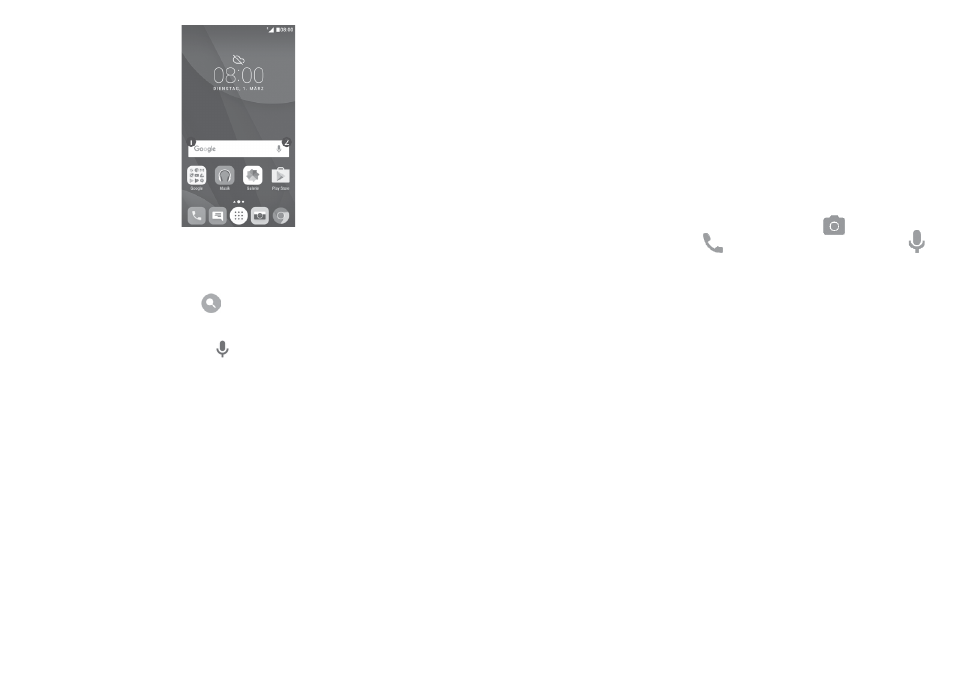
28
29
Per Texteingabe suchen
• Berühren Sie auf dem Startbildschirm die Suchleiste.
• Geben Sie den Text oder Ausdruck ein, nach dem Sie suchen möchten.
• Berühren Sie auf der Tastatur
, um im Internet zu suchen.
Per Spracheingabe suchen
• Berühren Sie auf der Suchleiste , um ein Dialogfeld zu öffnen.
• Sprechen Sie den Text oder Ausdruck, nach dem Sie suchen möchten. Eine
Liste mit Suchergebnissen wird zur Auswahl angezeigt.
1.3.4 Bildschirm sperren und entsperren
Legen Sie zum Entsperren des Telefonbildschirms ein Muster, einen PIN-Code
oder ein Passwort fest, um das Telefon und Ihre Privatsphäre zu schützen.
Rufen Sie hierfür
Einstellungen
(1)
oder
Sicherheit
(2)
> Bildschirmsperre
auf.
Bildschirm-Entsperrungsmuster, einen PIN-Code oder ein Passwort
einrichten (Auf dem Bildschirm erscheint eine Anleitung.)
• Rufen Sie
Einstellungen > Sperreinstellungen
(1)
oder
Sicherheit
(2)
>
Bildschirmsperre> Muster, PIN oder Passwort auf.
(1)
Nur PIXI 4 (4) (4034X, 4034D, 4034F)
(2)
Nur PIXI 4 (5) (5045X, 5045D)
• Richten Sie ein Muster, eine PIN bzw. ein Passwort ein.
Telefonbildschirm sperren
Drücken Sie einmal die Ein/Aus-/Beenden-Taste, um den Bildschirm zu
sperren.
Telefonbildschirm entsperren
Drücken Sie die Ein/Aus/Beenden-Taste, um das Display zu aktivieren,
zeichnen Sie das festgelegte Entsperrungsmuster oder geben die PIN, das
Passwort usw. ein, um den Bildschirm zu entsperren.
Wenn Sie
Wischen als Entsperrungsmethode ausgewählt haben, wischen Sie
zum Entsperren des Bildschirms nach oben. Wischen Sie
nach links, um
die
Kamera zu öffnen. Wischen Sie
nach rechts, um
Telefon
(1)
oder ,
um die Sprachsuche
(2)
zu öffnen.
1.3.5 Startbildschirm personalisieren
Anwendung oder Widget hinzufügen
Berühren und halten Sie einen Ordner, eine Anwendung oder ein Widget,
um den Verschiebemodus zu aktivieren, und ziehen das Element auf den
gewünschten Erweiterungsbildschirm.
Anwendung oder Widget verschieben
Berühren und halten Sie das zu verschiebende Element, ziehen Sie es an die
gewünschte Position und lassen Sie es los. Sie können Elemente auf dem
Startbildschirm und auf der Favoritenleiste verschieben. Berühren und halten
Sie das Symbol am linken oder rechten Bildschirmrand, um das Element auf
einen anderen Erweiterungsbildschirm zu ziehen.
Elemente entfernen
Berühren und halten Sie das zu entfernende Element, um den Verschiebemodus
zu aktivieren, ziehen Sie es über das Symbol
Entfernen und lassen Sie es
los, sobald es rot wird.
(1)
Nur PIXI 4 (4) (4034X, 4034D, 4034F)
(2)
Nur PIXI 4 (5) (5045X, 5045D)